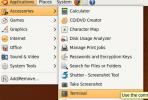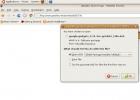Cum se instalează tema Qogir GTK pe Linux
Tema Qogir GTK este o temă elegantă, bazată pe Arc, pentru desktopul Linux. Este foarte modern și are o schemă de culori simplă care face ca totul să fie curat. Cel mai bine este că tema oferă o varietate de culori (întunecat, luminos și standard), așa că există ceva pentru toată lumea!
Notă: recomandăm cu mare încredere utilizarea Remix plat sau Papirus tema icon cu Qogir pentru cea mai bună experiență posibilă!
Instalați dependențe
Qogir, la fel ca multe teme GTK pentru desktop Linux, poate fi instalat prin intermediul codului sursă de pe GitHub. Cu toate acestea, înainte de a putea interacționa cu GitHub pentru a configura tema Qogir, trebuie să stabilim și să instalăm dependențele sale.
Dependențele de care trebuie să folosiți Qogir sunt motorul Murrine GTK2, precum și pachetul GTK2 Pixbuff. De asemenea, trebuie să configurați pachetul git pentru a interacționa cu pachetele tematice din pagina GitHub a dezvoltatorului. Deschideți un terminal și urmați instrucțiunile de mai jos pentru a configura aceste dependențe și să funcționeze pentru distribuția Linux.
Ubuntu
sudo apt instala gtk2-motors-murrine gtk2-motors-pixbuf git
Debian
sudo apt-get install gtk2-motors-murrine gtk2-motors-pixbuf git
Arch Linux
sudo pacman -S pacman -S gtk-engine-murrine gtk-motoare git
Fedora
sudo dnf instala gtk-murrine-engine gtk2-git motors
OpenSUSE
sudo zypper instala gtk-murrine-engine gtk2-motoare git
Linux generic
Doriți să configurați Qogir pe distribuția dvs., dar nu puteți găsi dependențele de care aveți nevoie pentru a le continua? Nu vă faceți griji! Te-am acoperit! Verificați lista de mai jos pentru pachetele de care aveți nevoie și instalați-le cu managerul de pachete. Asigurați-vă că consultați și wiki-ul și forumurile oficiale ale distribuției pentru îndrumări suplimentare.
- gtk-murrine-motor sau GTK2-motoare-murrine
- git
- GTK2-motoare-pixbuf sau GTK2-motoare
Instalați Qogir
Descărcarea Qogir se face cu instrumentul Git instalat anterior. Lansați o fereastră de terminal și utilizați butonul clonă de git comanda să o clonezi în folderul de acasă de pe computer.
clonă de git https://github.com/vinceliuice/Qogir-theme.git
Fișierele cu temă Qogir sunt descărcate. Următorul pas este să mutați sesiunea de terminal din directorul principal pe care linia de comandă este la nou-clonat Qogir-temă folder de cod. Pentru a trece în Qogir-temă în terminal, utilizați butonul CD comanda.
cd Qogir-theme
Rulează ls comandați și vizualizați conținutul din folderul tematic. După ce ați terminat să examinați fișierele, utilizați Mai Mult comandați și citiți fișierul „README.md” care este inclus cu codul temei. Este esențial să citiți acest fișier, deoarece dezvoltatorul nu a inclus, fără îndoială, informații despre codul sursă Qogir și toate celelalte fișiere incluse în folder.
mai mult README.md
După ce ați terminat să examinați fișierul README, putem instala tema. Pentru a instala Qogir, trebuie să folosiți fișierul script „Instalare” inclus. Într-un terminal, executați următoarea comandă.
./Instalare
Scriptul de instalare al Qogir are multe opțiuni. Executând-o cu comanda de mai sus, veți configura tema pe desktop-ul Linux.
Caracteristicile scriptului de instalare Qogir

Dacă executați scriptul de instalare Qogir, veți configura tema pe computerul Linux. Cu toate acestea, script-ul de instalare se încadrează într-o mulțime de caracteristici unice care permit utilizatorilor să personalizeze tema pentru a se potrivi mai bine nevoilor lor. În această secțiune a articolului, vom examina modul de modificare a temei și de a activa funcțiile sale suplimentare.
Activați asistența Gnome
Qogir are un suport Gnome stelar, deși trebuie să îi permiteți utilizarea acestuia. Pentru a configura, rulați scriptul „Instalare” cu comutatorul „gnome”.
./Instalați -m gnome
Activați fundalul Nautilus
Qogir permite utilizatorilor să stabilească un fundal pentru managerul de fișiere Nautilus folosind comutatorul pentru linia de comandă „i”.
./Instalează -i
Butoane de fereastră pătrate
Unul dintre cele mai bune aspecte ale temei Qogir este că oferă utilizatorilor posibilitatea de a schimba butoanele ferestrei de la cercuri la pătrat. Pentru a modifica comenzile ferestrei în Qogir, rulați din nou scriptul „Instalare” cu comutatorul liniei de comandă „s”.
./Instalează -s
Instalați întregul sistem
În mod implicit, instrumentul de instalare Qogir va configura tema, fișierele și orice altceva din utilizatorul ~ / .Theme pliant. Setările prestabilite funcționează bine dacă intenționați să o utilizați doar cu un singur utilizator. Cu toate acestea, cei care intenționează să configureze Qogir pentru mai mulți utilizatori ar trebui să se abțină de la instalarea acestuia cu valorile implicite și să aleagă, în schimb, opțiunea la nivel de sistem.
Instalarea Qogir în întregul sistem se face cu comutatorul „d” al liniei de comandă.
sudo -s ./Instalează -d / usr / share / theme /
Variante de culoare
Tema Qogir are multe variante de culori diferite, dintre care utilizatorii pot alege. În mod implicit, toate culorile sunt setate în timpul instalării, dar utilizatorii pot specifica varianta de culoare care le place cu comutatorul de linie de comandă „c”.
./Instalează -c lumină
./Instalează -c întuneric
./Instalare -c standard
Activați Qogir

Trebuie să activați Qogir pe sistemul Linux? Deschideți setările pe mediul desktop Linux, găsiți „Aspect” sau „Teme” și faceți clic pe el. De acolo, căutați „Qogir” și setați-o ca temă implicită!
Nu sunteți sigur cum puteți configura tema Qogir GTK? Noi putem ajuta! Alegeți mediul desktop pe care îl utilizați din lista de mai jos și aflați cum puteți merge Qogir pe computerul Linux!
- Scorţişoară
- Gnome Shell
- LXDE
- pereche
- Budgie
- XFCE4
Căutare
Postări Recente
Accelerarea timpului de încărcare a aplicațiilor cu preîncărcare în Ubuntu Linux
Preîncărcați este considerată o aplicație demonică citită în timp c...
Cum să vă curățați sistemul Ubuntu cu ajutorul calculatorului
Dacă analizați mașina Ubuntu, atunci veți fi uimiți să vedeți că ex...
Instalați și utilizați gadgeturi Google în Ubuntu Linux
Gadgeturile Google vă permit să rulați gadgeturi desktop cool și ut...